Kuinka korjata Yahoo Mail -väliaikainen virhe 15?
Tässä artikkelissa yritämme ratkaista "Temporary Error: 15" -virheen, jonka Yahoo Mail -käyttäjät kohtaavat, kun he haluavat avata minkä tahansa sähköpostin.

Yahoo Mail -käyttäjät näkevät sähköpostin avaamisen yhteydessä virheilmoituksen "Meillä on teknisiä ongelmia", jota seuraa "Tilapäinen virhe: 15". , ja heidän pääsynsä sähköpostiin on rajoitettu. Jos kohtaat tällaisen ongelman, voit löytää ratkaisun seuraamalla allaolevia ehdotuksia.
Mikä on Yahoo Mail Temporary Error 15?
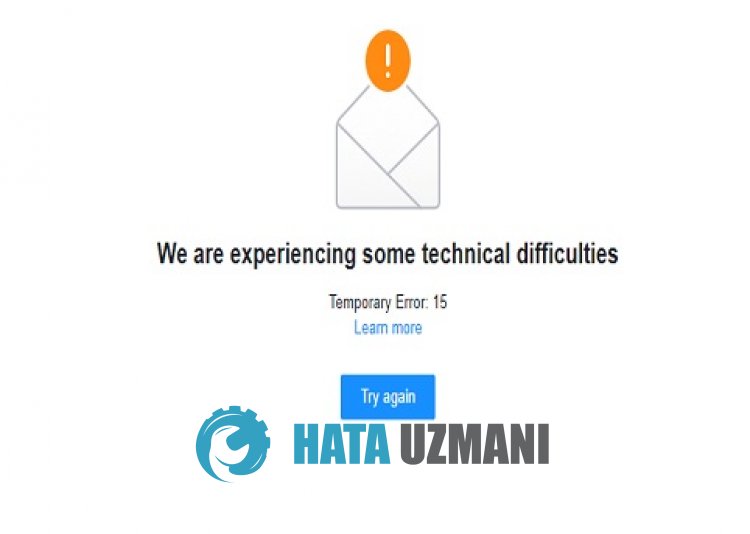
Yahoo Mail "Temporary Error: 15" -virhe aiheuttaa sen, että käyttäjät eivät pysty lukemaan viestejä eivätkä anna sinun käyttää niitä millään tavalla.
Väliaikainen virhe 15 ei salli käyttäjien käyttää Yahoo Mailia selaimen välimuistiongelman vuoksi.
Lisäksi selain eiole ajan tasalla tai sen toiminnassa on ongelmia, mikä voi aiheuttaa erilaisia tämänkaltaisia virheitä.
Siksi tarjoamme sinulle ehdotuksia Yahoo Mail -virheiden "Meillä on teknisiä ongelmia" ja "Tilapäinen virhe: 15" korjaamiseen./p>
Yahoo Mailin väliaikaisen virheen 15 korjaaminen
Voit korjata tämän virheen etsimällä ratkaisun ongelmaan seuraamalla allaolevia ehdotuksia.
1-) Tyhjennä Yahoo Mail -välimuisti
Yahoo Mail -sovelluksen väliaikaisessa välimuistissaolevat tiedostot voivatolla ongelmallisia tai ne on asennettu väärin. Voit ratkaista tämän ongelman poistamalla ongelman tyhjentämällä selaimen välimuistin.
- Siirry ensin Yahoo Mail -sivulle. Klikkaa päästäksesi sivustolle.
- Napsauta avattua sivua hiiren kakkospainikkeella ja napauta Tarkista.
- Napsauta avautuvassa paneelissa Sovellus.
- Napsauta sitten vasemmallaolevaa Tallennustila-kohtaa.
- Vieritä tämän prosessin jälkeen oikeallaolevaa paneelia alas ja napsauta Tyhjennä sivuston tiedot -painiketta.
Toimenpiteen suorittamisen jälkeen voit tarkistaa, jatkuuko ongelma päivittämällä sivun.
2-) Poista laajennukset käytöstä
Suosittelen, että poistat kaikki aktiiviset laajennukset käytöstä selaimessasi.
Tämä johtuu siitä, että jotkin laajennukset voivat estää algoritmia toimimasta.
Tätä varten poista kaikki aktiiviset laajennukset käytöstä selaimessasi ja tarkista, jatkuuko ongelma päivittämällä sivu.
3-) Kirjautuminen toisesta selaimesta
Jos mikään näistä toimenpiteistä eiole ratkaisu sinulle, voit lopulta tarkistaa, toimiiko Yahoo Mail -sivusto toisella selaimella.
4-) Hanki sovellus
Voit kohdata tällaisen virheen selainongelman vuoksi.
Siksi voit tarkistaa, jatkuuko ongelma hankkimalla Yahoo Mail -sovelluksen tietokoneeseen, tablettiin tai mobiililaitteeseen.
5-) Muodosta VPN-yhteys
Voimme poistaa ongelman muodostamalla vpn-yhteyden, jotta voimme hyötyä muista palvelimista.
Tätä varten pääsetlinkkiin, jonka jätämme alle, ja asennat vpn-sovelluksen ja suoritat yhteysprosessin.
Asenna VPN Link (Google Chromen laajennus) napsauttamalla
Asenna VPN-yhteys napsauttamalla (Android-laitteille)
Asenna VPN-linkki napsauttamalla (IOS-puhelimille)
Sovelluksen asentamisen jälkeen voit tarkistaa, jatkuuko ongelma päivittämällä sivun, kunolet muodostanut yhteyden Ranskaan tai muihin maihin.
6-) Päivitä selain
Käyttämäsioletusselain eiole ajan tasalla, mikä aiheuttaa monia virheitä.
Tästä syystä sinun on tarkistettava, onko käyttämäsi selain ajan tasalla.
Avaa selaimen asetusvalikko ja avaa Tietoja-valikko.
Tämän prosessin jälkeen näet, onko selain ajan tasalla.
Jos uusi päivitys on saatavilla, suorita päivitys manuaalisesti ja tarkista.
![Kuinka korjata YouTube-palvelin [400] -virhe?](https://www.hatauzmani.com/uploads/images/202403/image_380x226_65f1745c66570.jpg)


























